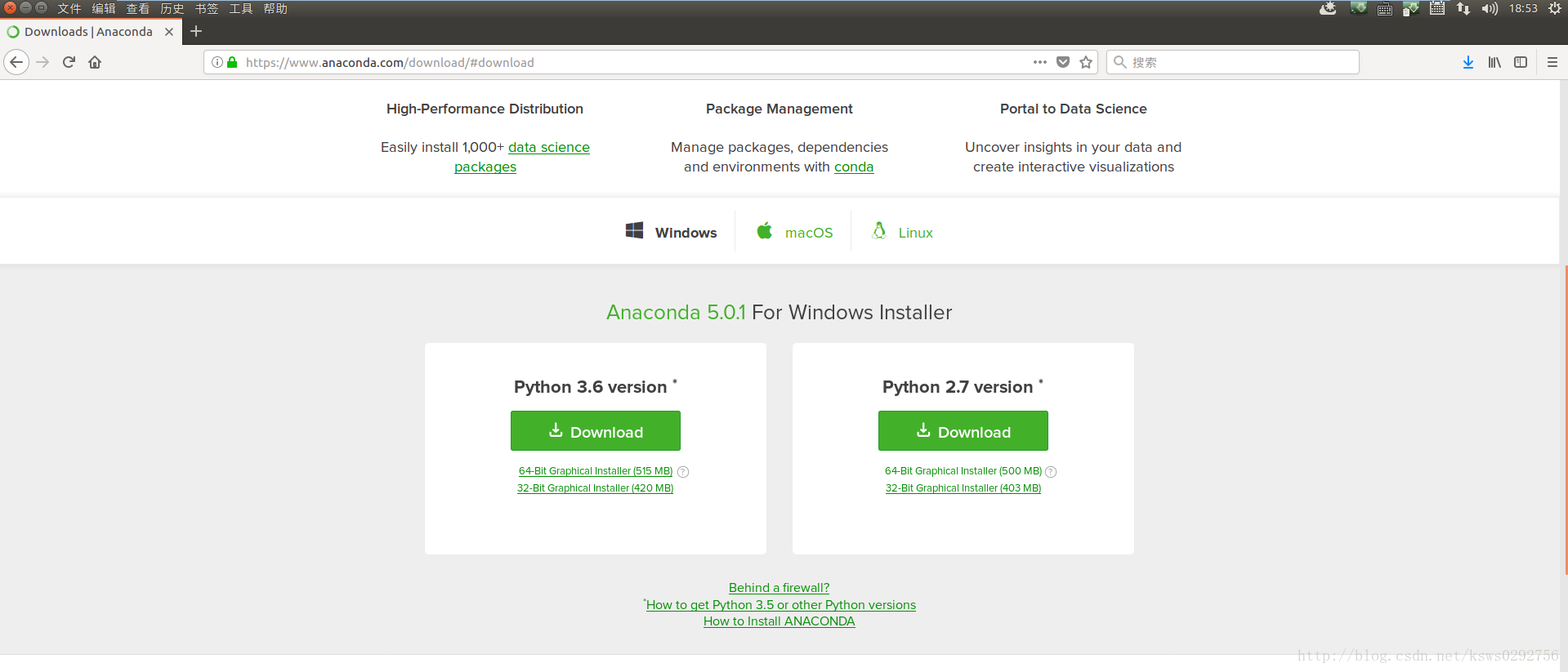Ubuntu16.04下Anaconda3的安裝
anaconda指的是一個開源的Python發行版本,其包含了conda、Python等180多個科學包及其依賴項。可以幫助python開發者省去很多安裝科學包的工作。下面我們就來簡單介紹如何在Ubuntu16.04環境下安裝Anaconda3。
首先,去Anaconda的下載地址下載對應python版本的Anaconda安裝檔案。(我這裡下載的是python3.6的版本)
下載完成後,才命令列進入到Anaconda3-5.0.1-Linux-x86_64.sh檔案所在的路徑下:
[email protected]:~/Downloads$ sudo bash Anaconda3-5.0.0-Linux-x86_64.sh Welcome to Anaconda3 5.0.0 In order to continue the installation process, please review the license agreement. Please, press ENTER to continue >>>
然後,根據提示按回車繼續。
接下來,它會提示你是否接受協議,這裡直接輸入yes,再按回車即可(不要直接按回車,這樣預設是no)
Do you accept the license terms? [yes|no]
[no] >>> yes
接下來會提示你指定安裝路徑,這裡可以使用預設的,也可以自己指定(我這裡自己指定到了一個資料夾下面)
Anaconda3 will now be installed into this location: /home/zerozone/anaconda3 - Press ENTER to confirm the location - Press CTRL-C to abort the installation - Or specify a different location below - [/home/zerozone/anaconda3] >>> /home/zerozone/Software/anaconda3
然後就是等待安裝程序完成,完成後會提示你是否要將Anaconda的安裝路徑新增到PATH環境變數中,輸入yes就好了。
installation finished.
Do you wish the installer to prepend the Anaconda3 install location
to PATH in your /home/hj/.bashrc ? [yes|no]
如果輸入no,那麼我們就需要自己手動在.bashrc檔案中新增export PATH="/opt/anaconda3/bin:$PATH",然後再在命令列中輸入source ~/.bashrc
至此,Anaconda就安裝好了,在測試Anaconda是否安裝成功之前,我們需要先關閉當前的終端,重啟開啟另一個終端後,才可以進行測試,輸入python來檢視是否安裝成功
$ python
Python 3.6.2 |Anaconda, Inc.| (default, Sep 22 2017, 02:03:08)
[GCC 7.2.0] on linux
Type "help", "copyright", "credits" or "license" for more information.
>>>
我們發現,現在在終端中啟動Python,已經替換成Anaconda的Python了,這就說明安裝成功。
我們還可以輸入以下命令可以開啟anaconda-navigator,這裡面集成了Anaconda自帶的一些工具。(注意,開啟的時間可能會比較長,耐心等待即可)
相關推薦
Ubuntu16.04下同時安裝Anaconda2與Anaconda3
tps tools strong 安裝 a* 根據 tails environ 自動更新 轉自:http://blog.csdn.net/juezhanangle/article/details/78922888 由於編程時同時需要有python2/3的環境和大量的依賴包,
ubuntu16.04下anaconda3的安裝和配置,jupyter notebook的簡單使用
ubuntu16.04下anaconda3+pycharm的安裝和配置 1,anaconda3的安裝 linux可以下載這個版本 下載完後會出現一個名為Anaconda3-5.2.0-Linux-x86_64.sh的一個指令碼檔案 輸入命令 bash Ana
Ubuntu16.04下Anaconda3的安裝
anaconda指的是一個開源的Python發行版本,其包含了conda、Python等180多個科學包及其依賴項。可以幫助python開發者省去很多安裝科學包的工作。下面我們就來簡單介紹如何在Ubuntu16.04環境下安裝Anaconda3。 首先,去An
Ubuntu16.04 下如何安裝搜狗拼音輸入法【親測有效】
tor 有效 設置 添加 tro 如何 Go lin sta 一.添加fcitx鍵盤輸入法系統【系統默認是iBus】 1.將下載源添加至系統源: sudo add-apt-repository ppa:fcitx-team/nightly 2.更新系統列表獲得最新
ubuntu16.04下g++安裝及使用
log 安裝 blog vim clas nbsp -- sudo su apt 1)首先在虛擬機中安裝Ubuntu16.04,網絡模式設置為NAT模式,安裝完成後在虛擬機中測試是否能夠上網。 2)進入Ubuntu,按Ctrl+alt+T,調出終端,輸入sudo su,輸
ubuntu16.04下hive安裝與配置
cep ted dir mave value usr ubunt java HA 下載 wget http://mirrors.hust.edu.cn/apache/hive/hive-2.3.2/apache-hive-2.3.2-bin.tar.gz 解壓到指定
ubuntu16.04下docker安裝和簡單使用
purge 條件 service user amd rop pac pub bytes 前提條件 操作系統 docker-ce支持的ubuntu版本: Bionic 18.04 (LTS) Xenial 16.04 (LTS) Trusty 14.04 (LTS) 卸載
ubuntu16.04下TensorFlow安裝
ubuntu 16.04、Python 2.7 1、安裝pip sudo apt-get install python-pip python-dev 2、安裝TensorFlow sudo pip install --upgrade https://storage.googleapi
ubuntu16.04下go安裝
1、安裝go sudo apt-get install golang-go 2、設定go環境變數 export GOROOT=$HOME/go export PATH=$GOROOT/bin:$PATHU 3、新建一個檔案hello.go,在裡面寫入內容 package mai
機器視覺(一) : ubuntu16.04下ORBSLAM2安裝除錯
轉載:Ubuntu16.04+Ros+Usb攝像頭跑ORB SLAM2 又好久沒有碰部落格了,估計草都兩米高了,來鋤鋤草. - 2018.7.22 簡單列一下已有配置 Ubuntu 16.04 ROS Kinetic Opencv 3.4.1
Ubuntu16.04 下如何安裝和解除安裝Google Chrome
參考文章: https://www.aliyun.com/jiaocheng/141917.html https://blog.csdn.net/luohuiwu/article/details/80722075 安裝 1.將下載源新增到系統源中。 sudo wget https
Ubuntu16.04下 編譯安裝 Tensorflow
安裝bazel sudo ./bazel***.sh 輸入bazel version 檢查是否安裝。 編譯tensorflow 1)./configure 除了選擇支援cuda是y,其餘的都選擇n。 2) bazel build --config=opt //tensorflow:libtensor
ubuntu16.04下opencv安裝專欄,問題集錦,包括GPU加速
參考:https://blog.csdn.net/cocoaqin/article/details/78163171 參考:https://blog.csdn.net/cocoaqin/article/details/78376382?utm_source=debugrun&utm_me
平行計算(一)之Ubuntu16.04下MPICH安裝
安裝步驟如下: 1.下載。從mpi官網下載mpich版本,我下載的是mpich-3.2.1。 2.解壓。sudo tar -xzvf mpich-3.2.1.tar.gz,這時可以看到有mpich-3.2.1資料夾,然後cd mpich-3.2.1,進入該
ubuntu16.04下CMake安裝方法
檔案下載: sudo wget https://cmake.org/files/v3.9/cmake-3.9.1-Linux-x86_64.tar.gz 解壓: sudo tar zxvf cmake-3.9.1-Linux-x86_64.tar.gz
PCL1.8.0在Ubuntu16.04下的安裝及測試
1、安裝PCL之前,需要先安裝以下依賴項: sudo apt-get update sudo apt-get install git build-essential linux-libc-dev sudo apt-get install cmake cmake-gui
ubuntu16.04下解除安裝Anaconda,升級python為3.5,安裝pip3,安裝tensorflow==1.0.0
解除安裝Anaconda (一)刪除整個anaconda目錄: 由於Anaconda的安裝檔案都包含在一個目錄中,所以直接將該目錄刪除即可。到包含整個anaconda目錄的資料夾下,刪除整個Anaconda目錄: sudo rm -rf anaconda資料夾名 (二)建議
Ubuntu16.04下caffe2安裝-解決各種錯誤的過程
記錄一下裝了兩天的caffe21、Ubuntu預設為python2.7,首先需要把python環境切換到python3.5,依次執行如下命令:cd /usr/bin sudo rm python sudo ln -s python3.5m python輸入python命令,檢
[環境配置]Ubuntu16.04下編譯安裝gcc6.3.0
上一篇的SVS要用gcc6.3編譯,否則結果不正確,本來以為gcc很好裝,結果發現用apt-get安裝gcc6只能安裝6.5版本,程式碼作者奇特的要求只能用gcc6.3,沒辦法只能用原始碼裝了,期間碰見了各種各樣的問題,特此記錄。 1.環境要求 安裝gcc之前要安裝gmp,mpfr,mpc,isl這幾個庫
ubuntu16.04下OpenBLAS安裝步驟
安裝的步驟如下: (1)git clone git://github.com/xianyi/OpenBLAS (2)cd OpenBLAS (3)sudo make FC=gfortran (如果沒有安裝gfortran,執行sudo apt-get install